キーボードはスイッチ機構でカテゴリ分けされます。その中の1つにメカニカルキーボードというカテゴリがあります。
キーボードにこだわり始めると目にするメカニカルキーボードですが、一体どんなキーボードなのでしょうか?そして、メカニカルキーボードに備わっている軸とは一体何なのでしょうか。
ここではキーボードマニアの私がメカニカルキーボードについて解説します。

メカニカルキーボードとは
メカニカルキーボードの概要
メカニカルキーボードというのは、メカニカルスイッチというスイッチ機構が使われているキーボードで、キー1つ1つに対して独立したスイッチが内蔵されています。
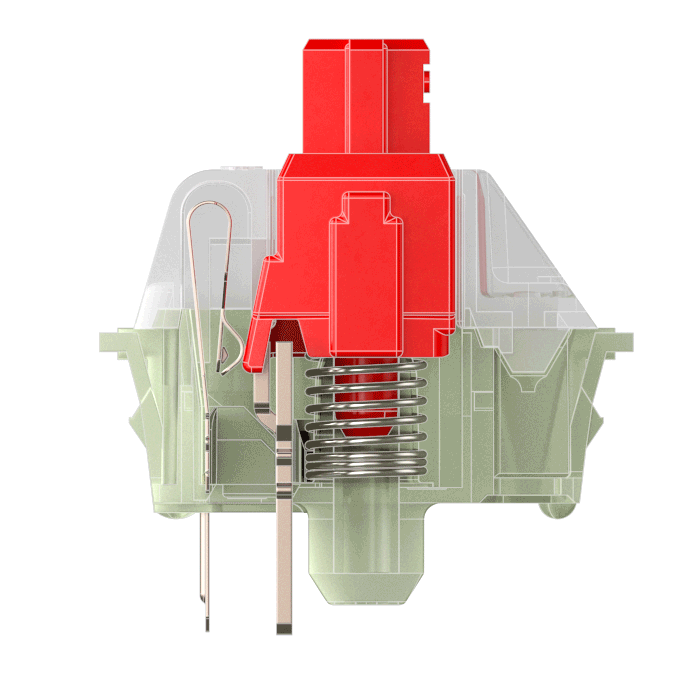
画像からも分かるとおり、キーを押し込むと金属同士が触れるようになっており、この接触にキーの押下を検知します。
また、内蔵されているバネの強さによって押下圧を変えることができ、入力の感触やタクタイル感の有無は軸の接点を押さえる箇所の形状と構造によって決まります。さらに入力時のカチカチという音を出す為の機構も内蔵しているスイッチもあります。
このように押下圧・タクタイル感の有無・クリック音を変えてスイッチに特色を付けることができるため、それぞれを分類するために「赤軸」、「茶軸」といった感じで軸に色付けがされています。
メカニカルキーボードのメリット
高い耐久性
メカニカルキーボードのスイッチ機構を見ても分かるとおり、バネと接点部分は金属で構成されているため、経年劣化に対して強い材質になっています。したがって、長い間使い続けても壊れにくいということです。
一方、主流となっているメンブレン式キーボードは、ラバードームというゴム製の反発でキーが構成されています。ゴム製なので経年劣化が起こりやすく、キーが戻らなくなる(潰れる)といった不具合が発生しやすい傾向にあります。
高いメンテナンス性
メカニカルキーボードはキー1つ1つが独立しているため、もし1つのキーが壊れてしまったとしても、その壊れたキーだけを交換するだけで元通り使うことができます。
一方、メンブレン式キーボードは、ラバードームがキー全体と繋がっているため、特定のキーだけを修理するということができないのです。したがって、1つのキーが壊れると買い替えるしかありません。
種類が豊富
概要でも述べたとおり、メカニカルスイッチは押下圧・タクタイル感の有無・クリック音を特色づけることができます。その種類はとても豊富でユーザの好みに合ったものが必ず1つはあるはずです。軸については後に詳しく解説するので、自分の好みにある軸はどれか見つけてみてください。
メカニカルキーボードのデメリット
高価
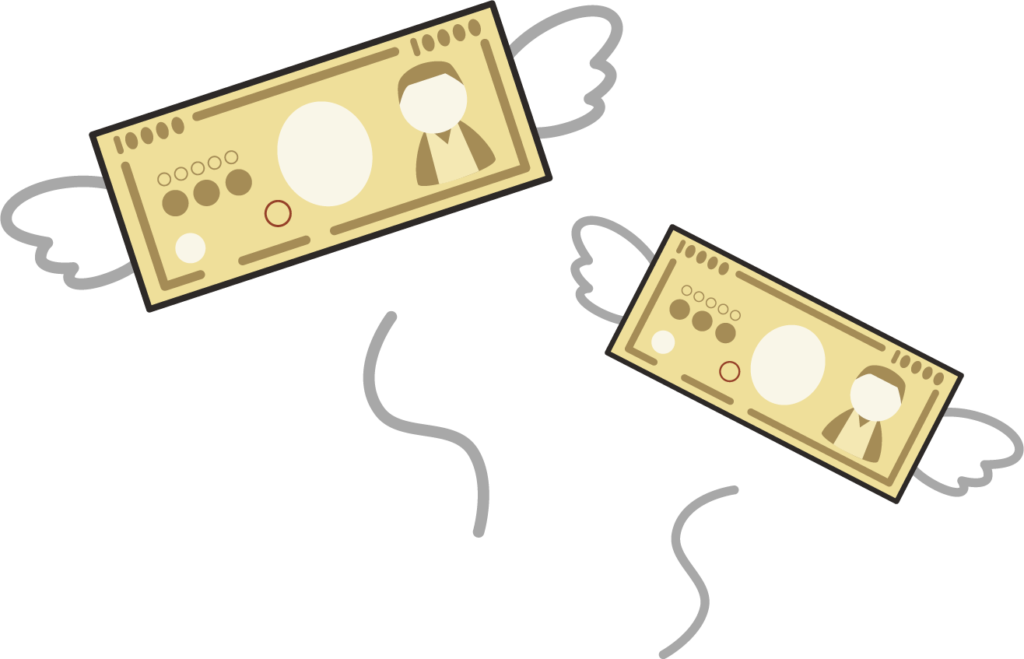
メカニカルキーボードの唯一のデメリットと言えるのが価格の高さでしょう。安い物でも1万円弱はします。主流のメンブレン式キーボードだと安い物だと2千円しないものもあるので、メカニカルキーボードが高価であることは間違いありません。
しかし、その価格に見合う価値がメカニカルキーボードにはあります。メリットでも述べたとおり耐久性が高いですし、仮に1つのキーが壊れたとしても、その壊れた軸だけ交換してしまえば元通り使えます。
したがって、長い目で見るとそこまで高価ではないと言えるでしょう。
軸とは
軸の概要
メカニカルキーボードを調べると、必ずといって良いほど出てくる「軸」。「軸」は下記画像の部分を指します。
https://www.cherrymx.de/en/cherry-mx/mx-original/mx-red.html
概要でも述べた通り、メカニカルキーボードは押下圧や入力の感触を変えることができます。でも、スイッチを周りから見ても、それがどんな特徴を持っているのかは分かりにくいですよね。そこで軸に色を付けることで、そのスイッチがどんな特徴を持っているかを見分けられるようにしています。
軸の種類
ここからはメカニカルスイッチの主要な軸について紹介します。
CHERRY MX製
メカニカルスイッチと言えば「CHERRY MX」というくらいなので、まずはCHERRY MXの軸について紹介します。
赤軸

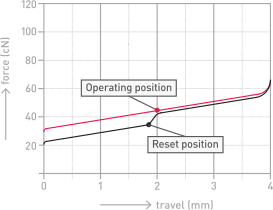
- クリック感がなく滑らか
- 押下圧は少し軽い45g
- メカニカルとしては静か(カタカタといった音はする)
全体的に無難な軸ですがクリック感がないので少し誤入力しやすいという面もあります。また、メカニカルとしては静かな部類ですが、それでもカタカタカタといった感じの音はします。音が気になる方は静音赤軸(ピンク軸)を検討してみると良いかもしれません。
茶軸
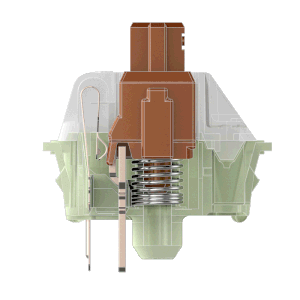
引用元:https://www.cherrymx.de/cherry-mx/mx-original/mx-brown.html
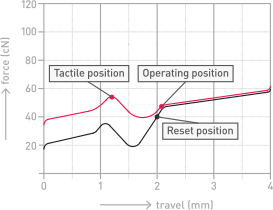
- クリック感がある
- 押下圧は平均的な55g
- カチャカチャと音が響く
こちらも無難な軸で適度なクリック感もあります。また、メカニカルらしいカタカタとした音が響いて、「タイピングしているな」という感覚を得ることができます。ただ会社などで使うと少し周囲の人が気になるかもしれません。
青軸
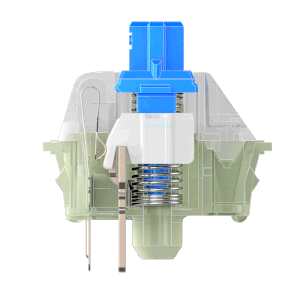
引用元:https://www.cherrymx.de/cherry-mx/mx-original/mx-blue.html
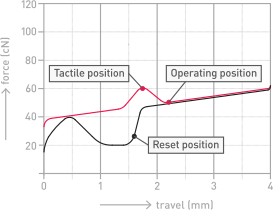
- 明確なクリック感がある
- 押下圧は重めの60g
- 盛大なカチャカチャ音
画像を見ても分かるとおり、かなり特徴的な軸です。音を出すための機構が設けられており、盛大に「カチャカチャ」とした音が響き渡ります。「タイピングしてるぜー!」という気分に浸れますが、周りに迷惑が掛かること間違いなしです。周囲に人がいない環境で使うと良いでしょう。
黒軸

引用元:https://www.cherrymx.de/cherry-mx/mx-original/mx-black.html
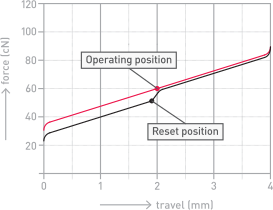
- クリック感がなく滑らか
- 押下圧は重めの60g
- メカニカルとしては静か(カタカタといった音はする)
簡単に言うと赤軸の押下圧重い版。赤軸のようにクリック感がないタイプですが、押下圧が重いので誤入力はしにくいです。また、メカニカルとしては静かな部類ですが、それでもカタカタカタといった感じの音はします。音が気になる方は静音黒軸を検討してみると良いかもしれません。
銀軸

引用元:https://www.cherrymx.de/en/cherry-mx/mx-original/mx-speed-silver.html
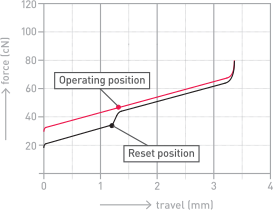
- クリック感がなく滑らか
- 押下圧は少し軽い45g
- メカニカルとしては静か(カタカタといった音はする)
- ゲーマー向けで反応点が浅い
ゲーマーやタイパー向けの少し尖った特徴を持つ軸です。クリック感がなく、それでいて反応点が浅いため誤入力しやすいです。しかし、反応点が浅い分操作を高速に行うことができるので、反応速度が問われるゲームや、なでるように高速タイピングする人にはぴったりの性能です。
Razer製
ゲーミングデバイスメーカーであるRazerが製造しているメカニカルスイッチも有名です。種類は下記通りです。
RAZER グリーンスイッチ
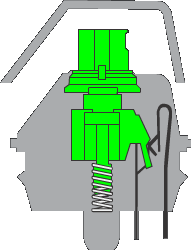
引用元:https://www2.razer.com/jp-jp/razer-mechanical-switches
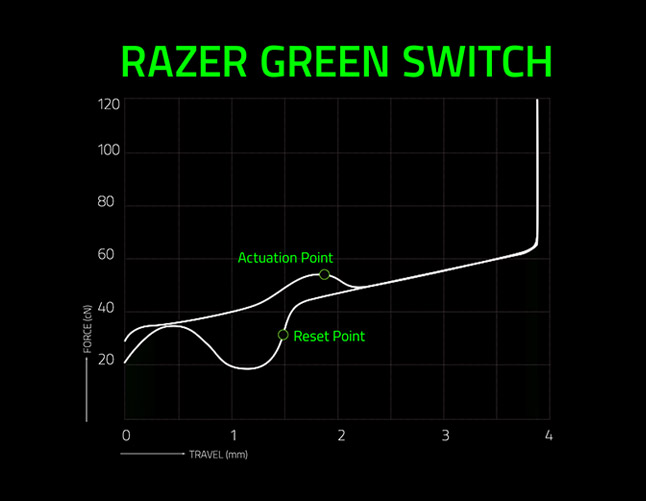
- 適度なクリック感がある
- 押下圧は平均的な50g
- 盛大なカチャカチャ音
画像を見ても分かるとおりCHERRYの青軸に似た構造になっています。音を出すための機構が設けられており、盛大に「カチャカチャ」とした音が響き渡ります。「タイピングしてるぜー!」という気分に浸れますが、周りに迷惑が掛かること間違いなしです。
RAZER イエロースイッチ
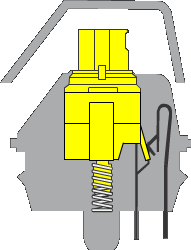
引用元:https://www2.razer.com/jp-jp/razer-mechanical-switches
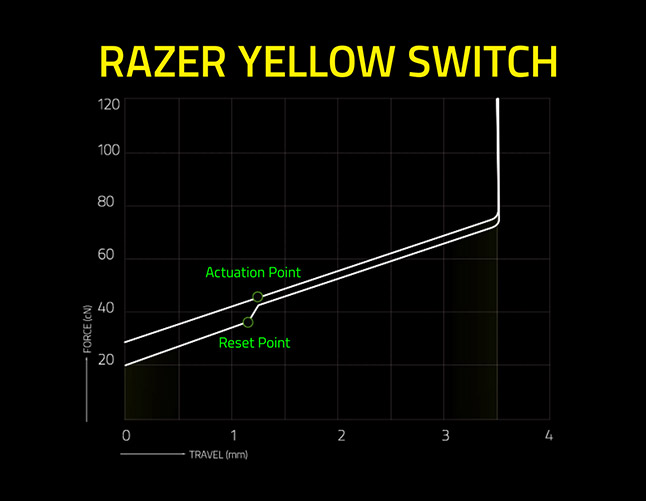
- クリック感がなく滑らか
- 押下圧は少し軽い45g
- メカニカルとしては静か(カタカタといった音はする)
- ゲーマー向けで反応点が浅い
CHERRY MXの銀軸とほとんど同じ特徴を持つスイッチです。クリック感がなく、それでいて反応点が浅いため誤入力しやすいです。しかし、反応点が浅い分操作を高速に行うことができるので、反応速度が問われるゲームや、なでるように高速タイピングする人にはぴったりの性能です。
RAZER オレンジスイッチ
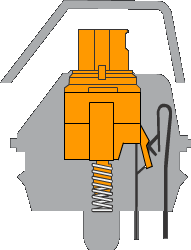
引用元:https://www2.razer.com/jp-jp/razer-mechanical-switches

- 適度なクリック感がある
- 押下圧は少し軽い45g
- 適度にカタカタ音
グリーンスイッチの押下圧を軽くして、音を出さないようにしたスイッチ。全体的に無難な構成になっており、ゲーム用としても普段使い用としても使いやすいスイッチです。
logicool製
PC周辺機器の定番メーカーlogicoolも独自のメカニカルスイッチを製造しています。種類は下記通り。
薄型GLスイッチ
薄型のメカニカルスイッチです。普通のキーの高さの半分でありながら、従来通りのメカニカルらしい打鍵感を得ることができます。下記の3種類があります。
GLタクタイル

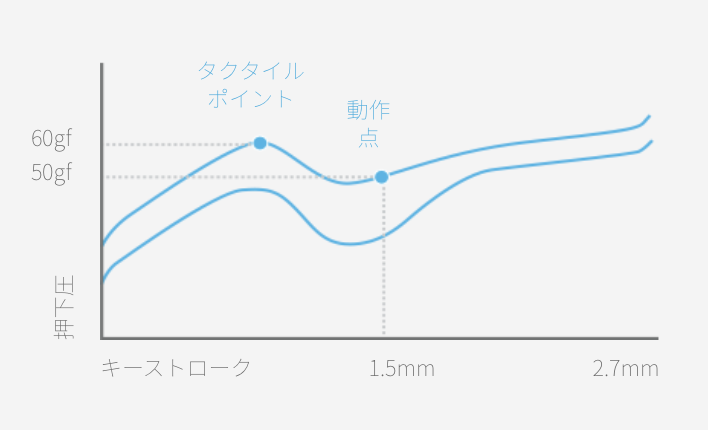
引用元:https://gaming.logicool.co.jp/ja-jp/innovation/mechanical-switches.html
- 適度なクリック感がある
- 押下圧は平均的な50g
- 適度にカタカタ音
CHERRY MXの茶軸に近い特徴を持ったキースイッチです。ただ、高さを抑えられている分キーストロークが短く、高速にタイプしやすいという特徴もあります。薄いキーボードが好きな方は、このGLタクタイルを検討してみると良いでしょう。
GLリニア

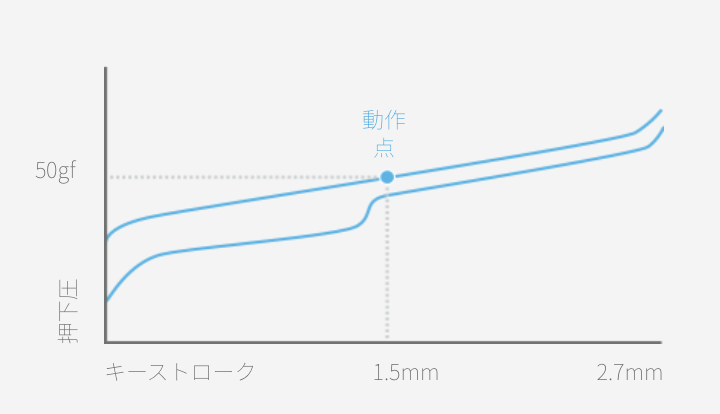
引用元:https://gaming.logicool.co.jp/ja-jp/innovation/mechanical-switches.html
- クリック感がなく滑らか
- 押下圧は平均的な50g
- 適度にカタカタ音
GLタクタイルからクリック感を除いたものがGLリニアです。リニアスイッチのスムースな動きはさらに高速なタイプに適したものとなっています。また、押下圧はそれなりにあるため、誤入力も抑えられます。
GLクリッキー

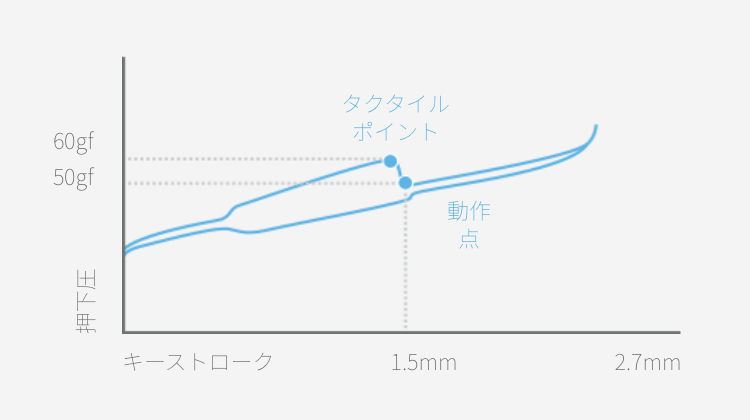
引用元:https://gaming.logicool.co.jp/ja-jp/innovation/mechanical-switches.html
- 明確なクリック感
- 押下圧は平均的な50g
- 盛大なカチャカチャ音
GLタクタイルのクリック感を強めて、タイプ音も大きくなるようにしたものがGLクリッキーです。確かなクリック感を得ることができるため、「クリッキー」な感触を好む方はこのキースイッチが適しています。
GXスイッチ
一般的なメカニカルスイッチの形状をしているのがGXスイッチです。CHERRY MXに近い構造をしています。
GX BLUE

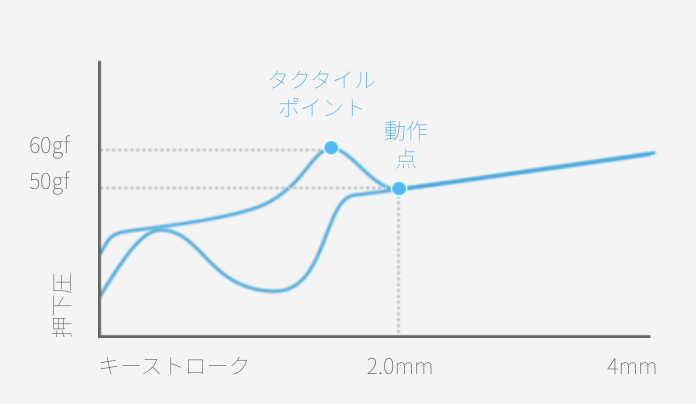
引用元:https://gaming.logicool.co.jp/ja-jp/innovation/mechanical-switches.html
- 明確なクリック感
- 押下圧は平均的な50g
- 盛大なカチャカチャ音
CHERRY MXの青軸に似た特徴を持つキースイッチです。盛大に「カチャカチャ」とした音が響き渡ります。タイプしたことを確実にフィードバックしてくれますが、その分、周りに迷惑が掛かること間違いなしです。周囲に人がいない環境で使うと良いでしょう。
GX BROWN

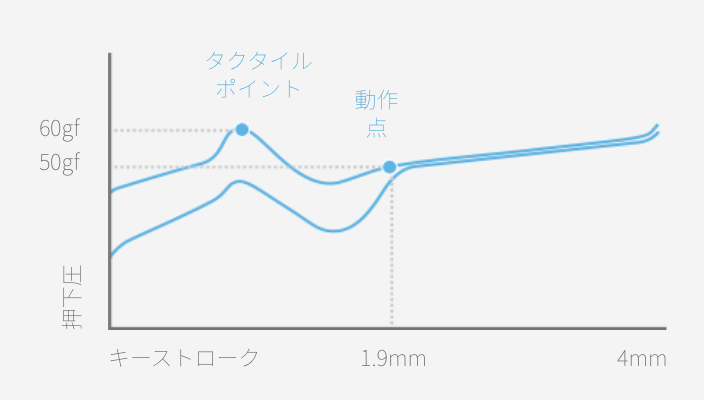
引用元:https://gaming.logicool.co.jp/ja-jp/innovation/mechanical-switches.html
- 適度なクリック感
- 押下圧は平均的な50g
- 適度にカタカタ音
CHERRY MXの茶軸に似た特徴を持つキースイッチです。メカニカルらしいカタカタとした音が響いて、「タイピングしているな」という感覚を得ることができます。ただ会社などで使うと少し周囲の人が気になるかもしれません。
GX RED
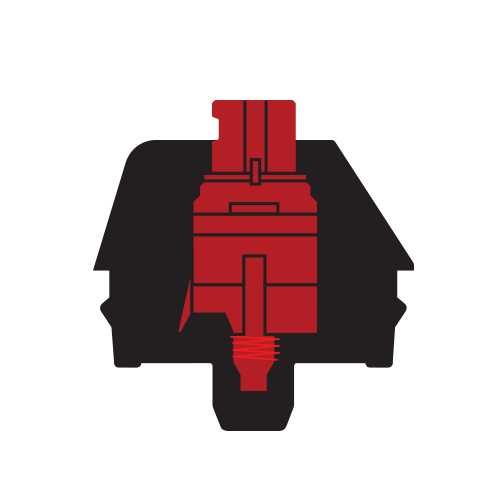
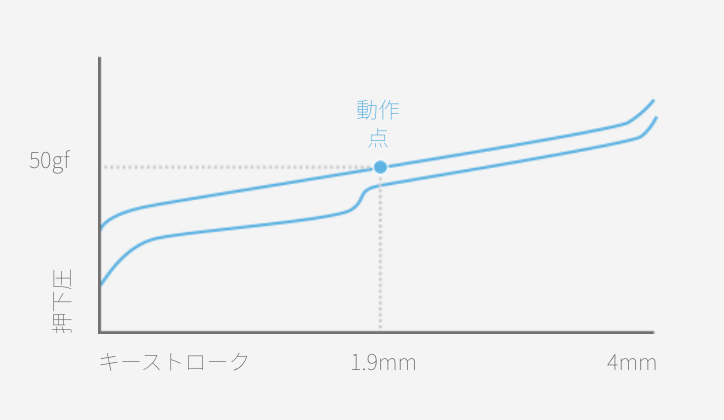
引用元:https://gaming.logicool.co.jp/ja-jp/innovation/mechanical-switches.html
- クリック感がなく滑らか
- 押下圧は平均的な50g
- 適度にカタカタ音
CHERRY MXの赫軸に似た特徴を持つキースイッチです。滑らかなタッチで半押しや底打ちしないタイピングに適しています。メカニカルとしては静かな部類ですが、それでもカタカタカタといった感じの音はします。
ROMER-Gスイッチ
logicool独自の形状をしたメカニカルスイッチです。ゲームに適した高速タイピングを可能にする構造になっており、ゲーマーをターゲットにしたものとなります。
ROMER-Gタクタイル
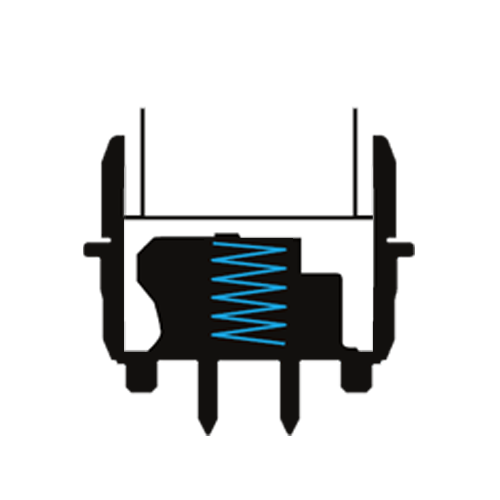
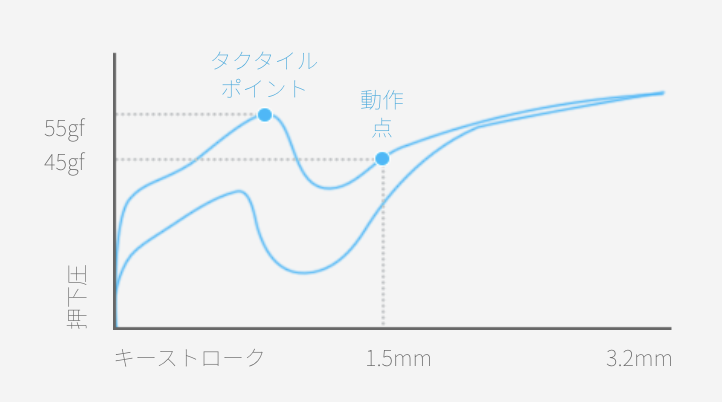
引用元:https://gaming.logicool.co.jp/ja-jp/innovation/mechanical-switches.html
- 明確なクリック感
- 押下圧は少し軽い45g
- 適度にカタカタ音
- ゲーマー向けで反応点が浅い
CHERRY MXの茶軸に似た特徴を持つキースイッチですが、反応点が浅いので高速タイピングに適しており、瞬発力が問われるゲームなどに活躍します。また、メカニカルらしいカタカタとした音が響いて、「タイピングしているな」という感覚を得ることができます。
ROMER-Gリニア
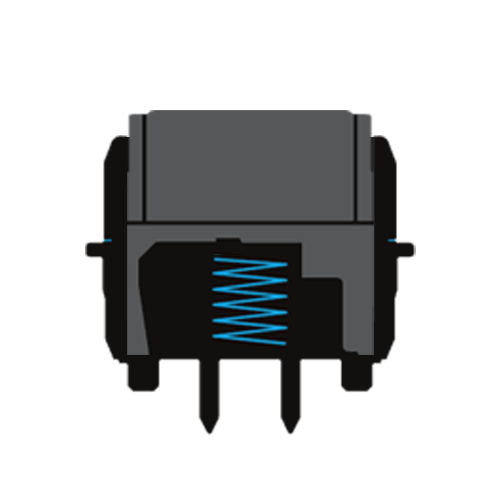
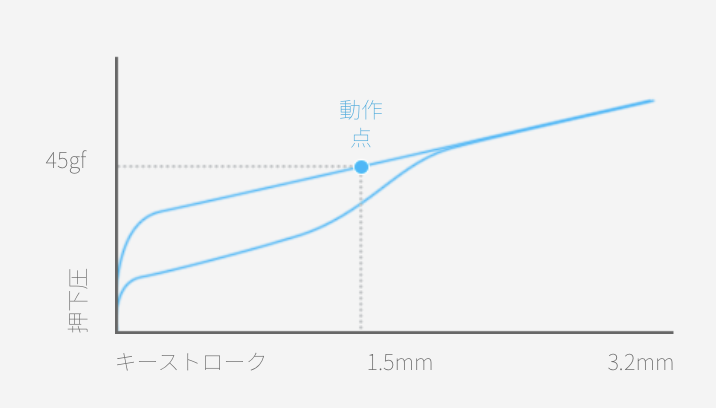
引用元:https://gaming.logicool.co.jp/ja-jp/innovation/mechanical-switches.html
- クリック感がなく滑らか
- 押下圧は少し軽い45g
- 適度にカタカタ音
- ゲーマー向けで反応点が浅い
ROMER-Gタクタイルを滑らかにしたスイッチです。滑らかなタッチで半押しや底打ちしないタイピングに適しています。メカニカルとしては静かな部類ですが、それでもカタカタカタといった感じの音はします。
メカニカルキーボードの主要メーカー
ダイヤテック株式会社 FILCO(フィルコ)
https://www.diatec.co.jp
「メカニカルキーボードといえばダイヤテックのFILCO」というくらい、メカニカルキーボードの定番メーカーです。
メカニカルキーボードの「Majestouch」シリーズはラインナップが豊富で、上で紹介したCHERRY MX軸を採用している製品がほとんどです。メーカーで迷ったらとりあえずダイヤテックにしておけば間違いなしです。
また、サイズはフルサイズからコンパクトなものまで幅広く取り揃えており、各ユーザのニーズに応えられるようにしています。
Razer(レイザー)
https://www.razer.com/wallpapers#desktop-wallpapers
ゲーミングデバイスメーカーのRazerもたくさんのメカニカルキーボードを販売しています。
軸はRazer独自のものを採用しており、ゲーミングに重きを置いたキーボードが特徴的です。反応点の深さなどがゲームに適した位置に設定されており、ゲーマー御用達のメカニカルキーボードと言えます。
また、ゲーミングデバイスらしく各キーにはLED照明が仕込まれており、カラフルな演出が可能となっています。もちろんサイズのラインナップも一通り揃っています。
ゲーミングデバイスとしてメカニカルキーボードが欲しいのであれば、Razerのキーボードを検討してみると良いでしょう。
logicool(ロジクール)
https://www.logicool.co.jp/ja-jp
PCの周辺機器と言えば「logicool」ですよね。「安定のlogicool」というほど、安心して使えるメーカーです。そんな「logicool」からもメカニカルキーボードが販売されています。
基本的に軸はlogicool独自のものを採用していますが、CHERRY MXのものを採用している製品もあります。
また、キーボード上に専用のオーディオコントロールやメディアコントロールを搭載しているものもあります。ゲーミングデバイスとしてはもちろんのこと、PCの利便性を高めたいときにはlogicoolのキーボードも検討してみると良いでしょう。
Corsair(コルセア)
https://cwsmgmt.corsair.com/newscripts/landing-pages/wallpaper/v16/Wallpaper-v16-1920x1080.jpg
PCの周辺機器やゲーミングデバイスを製造しているコルセアも、たくさんのメカニカルキーボードを出しています。
軸は基本的にCHRREY MX軸を採用しており、各軸毎に豊富なラインナップが揃っています。また、ゲーミングタイプには「iCUE コントロールホイール」や「マクロキー」などが搭載されているものもあり、非常に利便性に富んだ製品も多いです。
CHERRY MX軸で利便性に富んだメカニカルキーボードを選びたいのであれば、Corsairのキーボードを検討してみると良いでしょう。
ARCHISS(アーキス)
https://archisite.co.jp/products/archiss/
キーボードやPC周辺機器を製造しているARCHISSも、たくさんのメカニカルキーボードを製造しています。
軸は基本的にCHERRY MX軸を採用しており、各軸毎に豊富なナインナップが揃っています。ARCHISSの製品はシンプルなデザインのものが多く、落ち着いた雰囲気にマッチするものが多いです。
また、品質へのこだわりも強いので、硬派なタイプの方はARCHISSのキーボードを検討してみると良いでしょう。
まとめ
メカニカルキーボードの特徴と軸についてまとめましたが、メカニカルキーボードと一口に言っても軸の種類が豊富なので、それぞれ特徴があって好みが分かれるところです。
ここで得た情報を元に自身の好みに合ったメカニカルキーボードを選択して、快適なタイピング生活を過ごしてみてはいかがでしょうか。



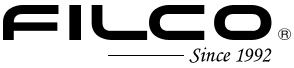




コメント